M4A vs. MP3: kumpi on parempi ja miten ne muunnetaan
Jos etsit parhaita äänitiedostomuotoja, löydät M4A:n ja MP3:n. Nämä formaatit voivat tarjota hämmästyttävän laadun, joka voi johtaa erinomaiseen kuuntelukokemukseen. Mutta onko sinulla aavistustakaan niiden eroista ja mitä muotoa käyttää? Jos ei, saat kaikki tiedot tästä viestistä. Tässä artikkelissa keskustellaan aiheesta M4A vs. MP3. Se sisältää niiden kuvauksen, erot ja kuinka muuntaa M4A-tiedosto MP3-muotoon. Joten jos haluat saada kaiken tiedon mainitusta aiheesta, suosittelemme, että aloitat tämän blogikirjoituksen lukemisen heti.

SIVUN SISÄLTÖ
Osa 1. Mitä ovat M4A ja MP3
Mikä on M4A?
M4A, tai MPEG-4 Audio, on Applen äänitiedostomuoto, joka pystyy tallentamaan erilaisia äänisisältötyyppejä. Se sisältää kappaleita/musiikkia, podcasteja ja äänikirjoja. Se voi tallentaa äänidatan MPEG-4-elokuvaksi koodaamalla sen ALAC-, Apple Lossless Audio Codec- tai AAC, Advanced Audio Coding -koodekilla. Lisäksi MPEG-4-muoto on säiliö, joka voi käsitellä videota, ääntä ja muuta dataa, kuten kuvia ja tekstityksiä, ja se on koodattu erilaisilla koodekeilla. Tämän äänimuodon yleinen käyttö on kappaleiden ja muun äänisisällön lataaminen Applen iTunes Storesta.
Mikä on MP3?
MP3 tai MPEG Audio Layer-3 on yksi yleisimmin käytetyistä ääniformaateista nykyään. Tämä formaatti on pelattavissa melkein kaikkien kanssa MP3-soittimet ja muut äänisoittimet eri laitteilla ja selaimilla. Tässä on myös häviöllinen pakkausalgoritmi, mikä tarkoittaa, että se voi vaikuttaa laatuun, jos lataat musiikkia. Hyvä puoli tässä muodossa on, että voit toistaa tiedoston kaikkialla ja milloin tahansa. Se on myös täydellinen äänen editointiin, koska melkein kaikki äänenmuokkausohjelmistot pystyvät käsittelemään tämän tyyppistä muotoa.
Kumpi on parempi?
Molemmat äänimuodot ovat parempia tarvitsemastasi näkökulmasta riippuen. Jos etsit ääntä, joka voi antaa erinomaisen äänenlaadun, suosittelemme käyttämään M4A-muotoa. Erinomaisen laadun ansiosta se antaa sinulle uskomattoman kuuntelukokemuksen. Lisäksi, jos olet Applen käyttäjä, on parempi käyttää M4A:ta musiikin kuunteluun. Toisaalta, jos haluat toistaa ääntä eri alustoilla, on parasta käyttää MP3-muotoa. M4A:han verrattuna MP3 on toistettavampi melkein kaikilla laitteilla ja verkkoalustoilla, joten et kohtaa yhteensopivuusongelmia. Voit jopa luottaa tähän muotoon, jos haluat muokata ääntäsi. Tämä johtuu siitä, että melkein kaikki äänenmuokkausohjelmistot voivat käsitellä MP3:a muita äänimuotoja paremmin.
Osa 2. Erot M4A:n ja MP3:n välillä
Haluatko tietää eron MP3:n ja M4A:n välillä? Sitten sinun on luettava kaikki tämän osan yksityiskohdat. Sen avulla saat kaikki tärkeät tiedot formaateista.
Äänenlaatu
Jos painopisteesi on laatu, suosittelemme M4A-muodon käyttöä. Tämä muoto voi tarjota sinulle erinomaisen laadun, jonka avulla voit nauttia sisällöstä. Se on täydellinen, jos haluat kuunnella erilaista musiikkia, podcasteja, streameja ja paljon muuta. Jos et tiedä mitä valita MP3:n ja M4A:n välillä laadun suhteen, käytä M4A:ta.
Yhteensopivuus
Jos haluat toistaa ääntä eri alustoilla offline-tilassa ja online-tilassa, paras vaihtoehto on MP3. Tämä muoto on yksi toistetuimmista muodoista, joita melkein kaikki alustat tukevat. Toisaalta M4A on ihanteellinen vain joillekin soittimille ja Apple-laitteille. Joten jos et halua kohdata äänentoistovirhettä, käytä MP3-muotoa.
Puristus
Pakkausalgoritmin kannalta molemmat muodot ovat häviöllisiä. Se tarkoittaa, että jotkin yksityiskohdat saatetaan hylätä äänen tallentamisen jälkeen.
Äänen muokkaus
Jos haluat muokata ääntä, paras muoto on MP3. Kuten olemme maininneet, lähes kaikki äänenmuokkausohjelmistot tukevat MP3:a, joka on ihanteellinen äänen parantamiseen. Varmista siis, että sinulla on MP3-tiedosto äänen muokkausta varten.
Äänitiedoston koko
Jos etsit pienempää tiedostokokoa, voit käyttää MP3-muotoa. Se on häviöllinen muoto, joka mahdollistaa pienemmän koon, joka on hyvä tallennukseen ja nopeampaan latausprosessiin. Toisaalta M4A on sekä häviöllinen että häviötön. Se tarkoittaa, että voit tasapainottaa sekä äänenlaadun että tiedostokoon.
Käyttö
Jos käytät Apple-laitetta, voit käyttää M4A-muotoa, koska se on sopiva äänimuoto, jota voit käyttää. Se voi tarjota sujuvan äänentoiston, joka voi tyydyttää käyttäjiä. Toisaalta, jos keskityt enemmän äänen jakamiseen, jakeluun ja suoratoistoon, käytä MP3:a. Tämä muoto on sopivampi ja luotettavampi tehtävän suorittamiseen.
Mikä muoto valita?
Molemmilla muodoilla on etunsa. Ne voivat tarjota hyvää laatua, olla ihanteellisen kokoisia, helppokäyttöisiä ja paljon muuta. Joten jos haluat tietää, minkä muodon valitset, sinun on tiedettävä päätavoitteesi. Jos käytät Apple-laitteita ja haluat paremman kuuntelukokemuksen, käytä M4A-muotoa. Jos haluat toistaa ääntä eri alustoilla, käytä MP3:a. Se voi jopa tarjota pienemmän tiedostokoon, joka on täydellinen tallentamiseen ja nopeaan jakamiseen.
Osa 3. Kuinka muuntaa M4A MP3:ksi Vidmore Video Converterilla
Jos haluat muuntaa M4A:n MP3:ksi, käytä Vidmore Video Converter. Tämän äänen muuntamisohjelman avulla voit muuntaa M4A:n tehokkaasti MP3:ksi. Voit myös lisätä useita M4A-tiedostoja ja muuntaa ne MP3-muotoon yhdellä kertaa. Lisäksi siinä on nopea äänen muunnosprosessi, mikä tekee siitä täydellisen kaikille käyttäjille.
ominaisuudet
- Muunna M4A MP3:ksi ja muihin ääniformaatteihin.
- Se tarjoaa nopean äänen muunnosprosessin.
- Useiden äänitiedostojen muuntaminen on mahdollista.
- Se on käytettävissä Windowsille ja Macille.
Katso alla olevat vaiheet muuntaaksesi M4A-tiedostosi MP3-muotoon.
Vaihe 1. ladata Vidmore Video Converter aloittaaksesi äänen muuntamisprosessin.
Vaihe 2. Napsauta Muunnin > Lisää tiedostoja lisätäksesi M4A-tiedostot, jotka haluat muuntaa MP3:ksi.
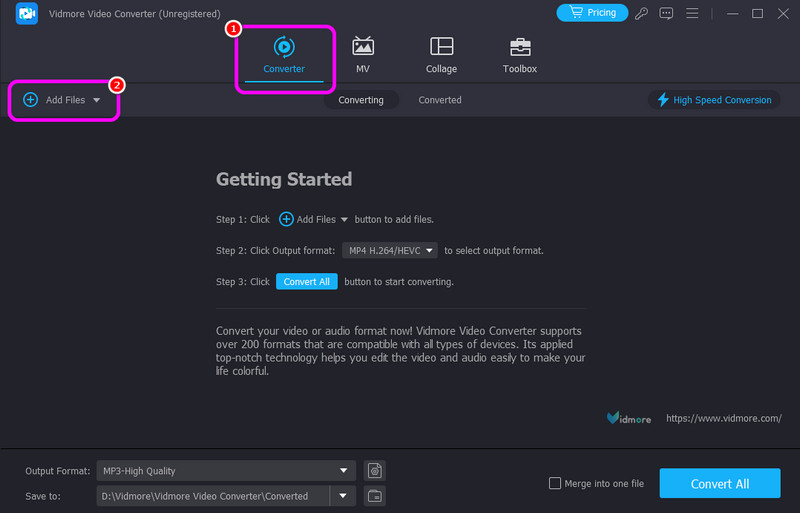
Vaihe 3. Muodosta Output Formats valinnainen napsauta MP3 muoto. Valitse sitten haluamasi äänenlaatu.
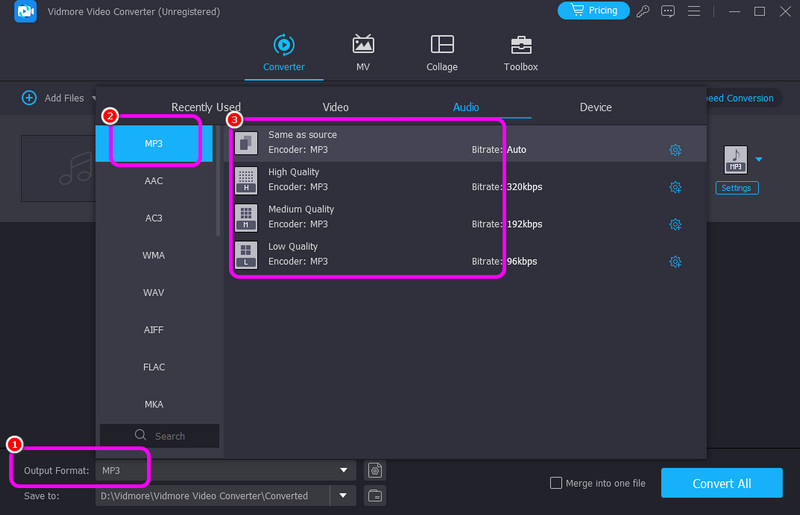
Vaihe 4. Tämän jälkeen voit aloittaa äänitiedoston muuntamisen napsauttamalla Muunna kaikki -painiketta. Kun muunnos on valmis, voit jo toistaa muunnetun äänitiedoston.
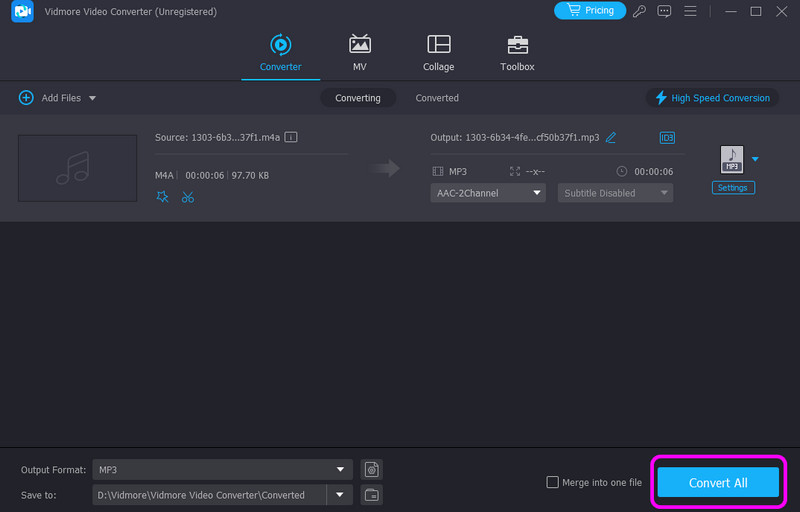
Tämän prosessin avulla ohjelmisto varmistaa, että saat haluamasi tulosteen. Sen avulla voit jopa muuntaa useita äänitiedostoja kerralla, mikä tekee siitä tehokkaan äänimuuntimen. Joten käytä tätä äänimuunninta ja muunna kaikki ääni onnistuneesti.
Osa 4. Vaihda M4A MP3:ksi Restreamissa
Suorita uudelleen on toinen hyödyllinen muunnin muuntaa M4A MP3:ksi. Siinä on tehokas muunnosmenetelmä, jonka avulla saat tarvitsemasi muodon. Lisäksi sen näytöllä ei ole mainoksia, joten voit muuntaa tiedostoja sujuvasti.
Tarkista alla olevat vaiheet muuntaaksesi M4A-tiedostosi MP3:ksi.
Vaihe 1. Mene Suorita uudelleen Web-sivulle ja aloita M4A-tiedoston lataaminen napsauttamalla Valitse tiedosto -painiketta.
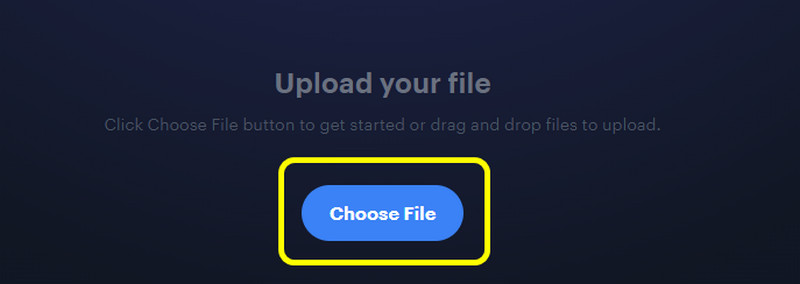
Vaihe 2. Valitse sen jälkeen MP3 muodossa Tuotos vaihtoehtoja. Sitten lyö Muuntaa aloittaaksesi äänen muuntamisprosessin.
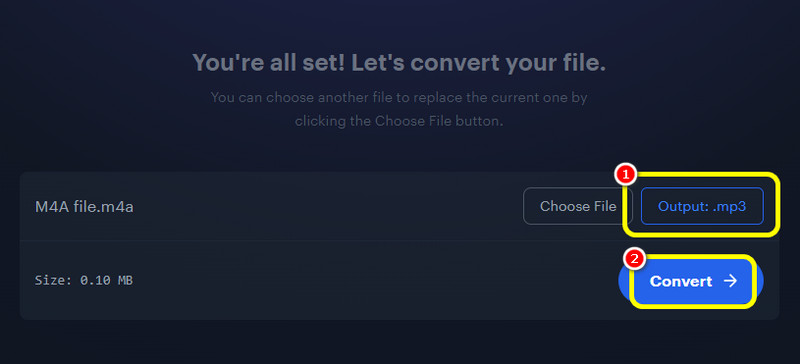
Vaihe 3. Tallenna muunnettu tiedosto painamalla ladata alla.
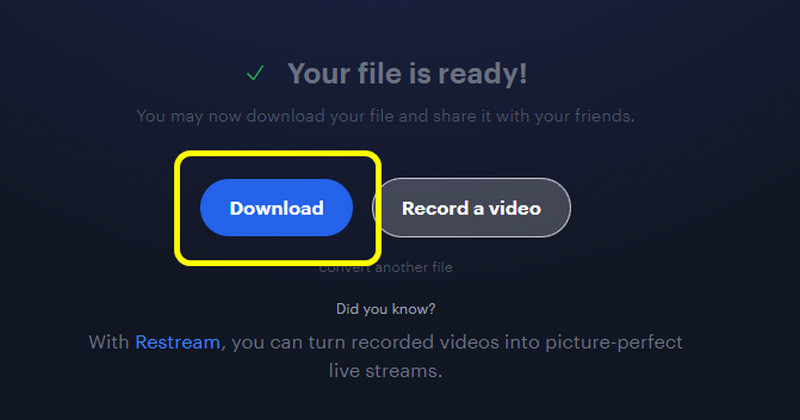
Menetelmien käytön jälkeen ew voi kertoa, että Restream on luotettava online-muunnin äänitiedostojesi muuttamiseksi. Muuntimen ainoa haittapuoli on kuitenkin sen hidas muunnosprosessi.
Osa 5. Muunna M4A MP3:ksi Descriptin avulla
Valitettavasti tutkittuaan Kuvaus ohjelmisto, huomasimme, että se ei pysty muuttamaan M4A:ta MP3:ksi. Voit tallentaa äänen vain WAV-muodossa. Joten jos haluat muuntaa äänitiedostosi, voimme esitellä toisen muuntimen, kuten CloudConvert. Tämä työkalu pystyy muuttamaan M4A:n MP3:ksi tehokkaasti. Katso siis alla olevat tiedot nähdäksesi sen ominaisuudet, mukaan lukien tehokkaan tavan muuntaa ääntä.
Noudata alla olevia yksinkertaisia menetelmiä muuntaaksesi äänitiedostot.
Vaihe 1. Paina Valitse tiedostot -painiketta, kun olet avannut CloudConvert työkalu.
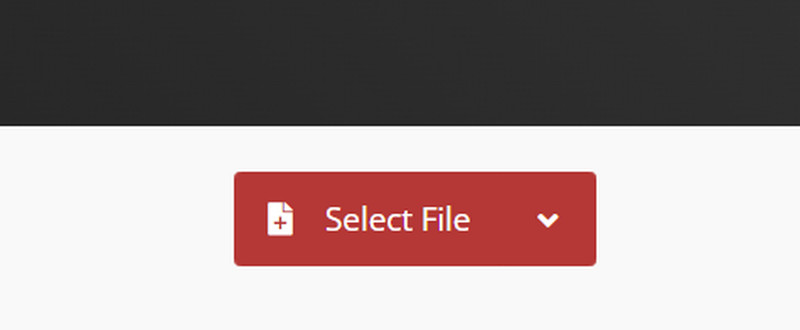
Vaihe 2. Siirry kohtaan Output ja valitse MP3 muoto. Aloita sitten muunnosprosessi napsauttamalla Muuntaa.
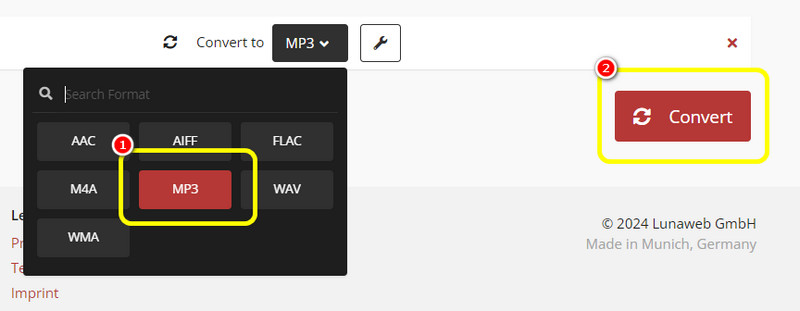
Vaihe 3. Napsauta viimeistä prosessia varten ladata tallentaaksesi MP3-tiedoston.
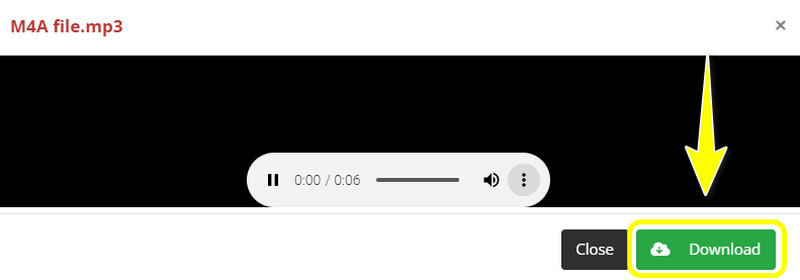
Tämän menetelmän ansiosta voit muuntaa M4A-tiedostosi tehokkaasti MP3-muotoon välittömästi. Voit myös muuntaa useita tiedostoja, jos haluat käsitellä useita tiedostoja. Tämän työkalun ainoa haittapuoli on, että tarvitset Internet-yhteyden, koska tämä työkalu riippuu Internetistä tarjotakseen erinomaisen suorituskyvyn.
Johtopäätös
Toivomme, että olet oppinut kaiken, erityisesti niiden kuvaukset ja erot, kun tämä viesti käsittelee M4A vs. MP3:a. Lisäksi, jos haluat muuntaa M4A-tiedostosi MP4-muotoon, suosittelemme Vidmore Video Converter -ohjelmiston käyttöä. Tämän muuntimen avulla voit saavuttaa tavoitteesi vaivattomilla menetelmillä, mikä tekee siitä ihanteellisen muuntimen kaikille käyttäjille.


